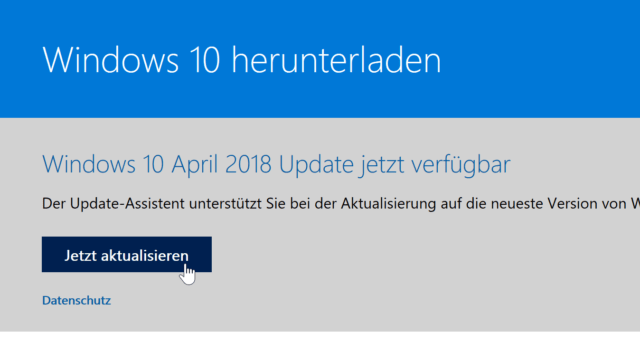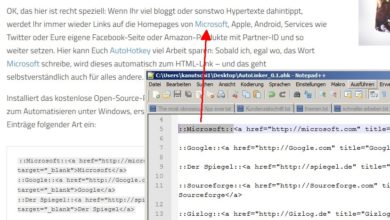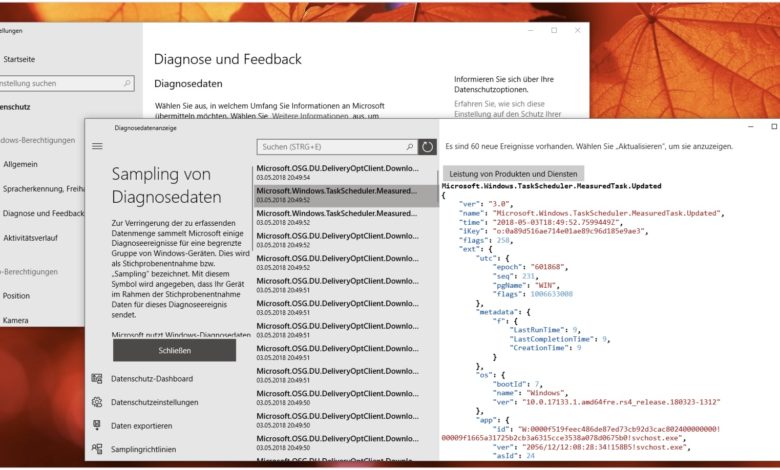
Anleitung: Sehen, welche Diagnosedaten Windows 10 an Microsoft sendet
Windows 10 zeichnet in den Standardeinstellungen nahezu alle Eure Schritte auf. Diese Diagnosedaten sammelt das System fleißig und überträgt sie an Microsoft. Die Datensammelei (böse Zungen sprechen hier ja gerne von „Spionage“) könnt Ihr in den Datenschutzeinstellungen oder auch mit externen Tools abschalten. Was genau Microsoft alles sammelt, wussten bislang nur die Herrschaften in Redmond. Das ändert sich jetzt: Mit einem offiziellen Microsoft-Tool könnt Ihr die Diagnosedaten von Windows 10 einsehen. Wir zeigen Euch, wie es geht.
Ein kleiner Spoiler: Allzu viel dürft Ihr nicht erwarten. Die Daten sind komplett technischer Natur. Trotzdem ist es ganz interessant zu sehen, was und vor allem wann Windows 10 Daten sammelt.
1. April 2018-Update für Windows 10 installieren
Um die Telemetriedaten von Windows 10 zu lesen, müsst Ihr zunächst das April 2018 Update (formerly known as Spring Creators Update ;) ) installieren. Wie das geht, zeigen wir Euch in diesem Tuto.
2. Anzeige von Diagnosedaten aktivieren
Normalerweise speichert Windows 10 die Diagnosedaten nicht lokal auf dem PC. Ihr müsst dies manuell aktivieren. Dazu öffnet Ihr die Einstellungen und navigiert und zum Bereich Datenschutz. Hier klickt Ihr links auf Diagnose und Feedback und aktiviert anschließen rechts den Punkt Diagnosedatenanzeige. Beachtet, dass die lokal gesicherten Daten rund 1 Gigabyte auf Eurer Windows-Festplatte belegen.

3. Microsoft-Tool zur Anzeige von Diagnosedaten installieren
Nun heißt es: Ab in den Windows Store. Hier installiert Ihr den Diagnostic Data Viewer oder zu Deutsch die Diagnosedatenanzeige. Falls Ihr das Programm nicht findet, folgt einfach diesem Link.

4. Diagnosedaten von Windows 10 einsehen
Startet nun einfach die frisch installierte Diagnosedatenanzeige. Das Tool zeigt Euch links die unterschiedlichen Komponenten an, die Daten für Microsoft sammeln. Klickt Ihr einen Eintrag an, seht Ihr, was darin enthalten ist. Wie gesagt, sehr technisch, aber dennoch interessant. Das gilt vor allem für die Aktualisierung, die Ihr mit einem Klick auf das Icon neben der Suche ausführen könnt. Hier seht Ihr, ob eine Aktion von Euch dazu führte, dass Microsoft neue Daten sammelt. Ihr könnt auch nach Einträgen suchen. Über die Icons unten links habt Ihr noch die Möglichkeit, die Daten als CSV-Datei zu sichern. Ob und wozu Ihr das braucht? Das werdet Ihr wissen, wenn Ihr es macht ;)
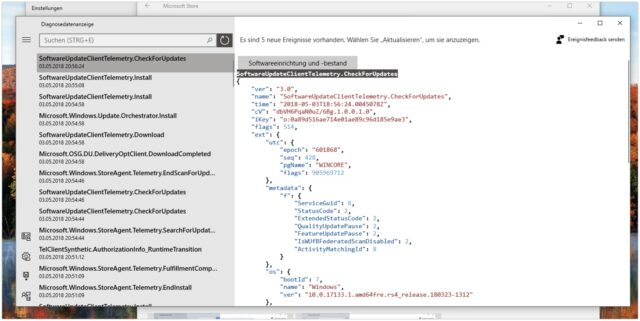
Optional: Diagnosedaten bei Microsoft löschen
Ebenfalls neu im April-Update ist die Möglichkeit, die Telemetriedaten zu löschen. Dazu klickt Ihr einfach im Bereich Diagnose und Feedback der Windows-Einstellungen auf die Löschen-Schaltfläche im Bereich Diagnosedaten löschen. Laut Microsoft werden damit die übertragenen Daten über Euren PC von den MS-Servern entfernt. Freilich müsst Ihr darauf vertrauen, dass es wirklich passiert. Außerdem sammelt Windows 10 natürlich nach jedem Löschvorgang weiter. Wie sinnvoll das Löschen in der Praxis ist, mag ich nicht so recht beurteilen.
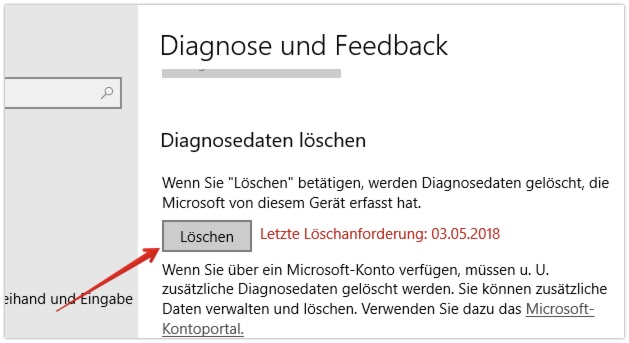
Und jetzt Ihr: Wie findet Ihr die neue Option für Windows 10? Interessiert Euch ein Blick in die Telemetriedaten von Windows 10? Freut Ihr Euch über die zusätzliche Transparenz? Oder ist das alles nur Spökes, weil Windows 10 immer noch weitersammelt. Haut in den Kommentaren in die Tasten.
Noch mehr Tipps und Tricks zu Windows 10 findet Ihr wie immer in unseren Windows-10-Tutos. Noch mehr Infos zum April-Update bekommt Ihr unter diesem Link.